I denna teknikens tid har det blivit enklare än någonsin att redigera och manipulera foton, tack vare framstegen med bildbehandlingsprogram. En populär och värdefull redigeringsuppgift är att ta bort personer från foton. Oavsett om du vill skapa en naturskön bakgrund eller bara ta bort personer från ditt foto, eller om du vill prova och utöva din kreativitet, finns många program tillgängliga som gör denna process enkel.
I den här artikeln kommer vi att utforska metoderna och stegen som involverar att ta bort personer eller något ämne som du vill radera från dina foton. Genom att använda programvaran och verktygen nedan kan du göra det bästa natursköna fotot; följ bara stegen och metoderna som används i den här artikeln.
Del 1. Ta bort människor från foton online
AVAide Watermark Remover är ett onlineverktyg som kan ta bort en del av ett foto och ersätta det med en bakgrund sömlöst. Du kan vara på ett evenemang och ta solobilder av människor och andra fastnar hela tiden i din kameraram. Det här onlineverktyget hjälper dig att ta bort människor från de foton du har tagit med hjälp av dess intelligenta AI-bearbetning, och det kommer att kunna urskilja vad som ska ersätta bakgrunden på ditt foto med bara ett fingerklick. Det har en betydande fördel jämfört med andra webbaserade verktyg och applikationer på grund av de enkla stegen i kombination med det enkla redigeringsflödet med detta verktyg. Följ de enkla stegen nedan för att framgångsrikt ta bort personer från foton.
Steg 1Gå till webbplatsen
I den här handledningen kommer vi att använda ett onlineverktyg. Det första steget är att komma åt sidan, så gå in på din dator och öppna din standardwebbläsare eller valfri webbläsare. Klicka sedan på länken till webbplatsen som tillhandahålls ovan, den omdirigerar dig till verktygslänken.
Steg 2Importera fil
Efter att ha besökt webbplatsen kommer du att kunna se en Välj ett foto knapp. Klicka på den så öppnas din katalog där du kan välja vilket foto du vill redigera. När du har hittat ditt foto klickar du på det och klickar OK. Du kommer att se din fil laddas upp efter några sekunder.

Steg 3Redigera fil
Efter att ha importerat ditt foto kan du nu redigera din fil. Ett nytt fönster har dykt upp och du kommer att se din uppladdade fil. För att redigera din fil kan du använda verktygen som är markerade i en röd ruta överst i fönstret. Dessa är lasso, polygonal, borsta och radera verktyg. Använd alla verktyg du är bekväm med för att ta bort alla föremål eller onödiga vattenstämplar.
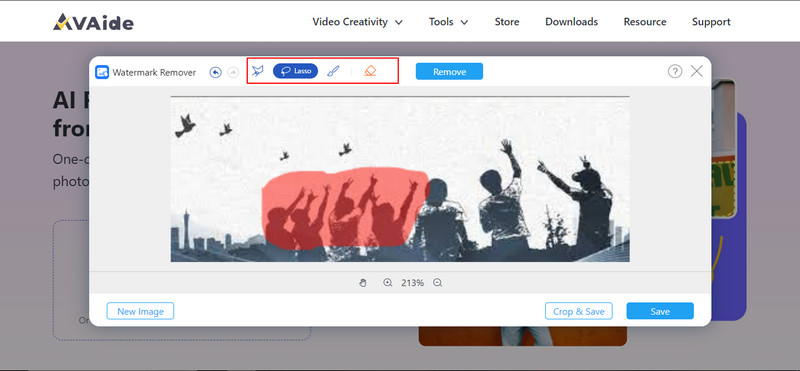
Steg 4Exportera fil
Nu, efter att du är klar med redigeringen. Klicka på Spara knappen för att exportera din fil. Du kan också klicka på Beskär och spara, uppmanar den dig att beskära bilden först och spara den efter.
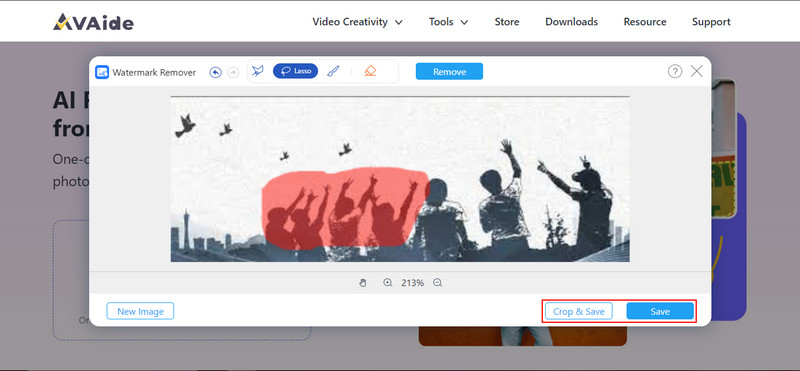
Del 2. Ta bort personer från foton offline
Movavi Photo Editor är en offlineapplikation som användare kan använda för att redigera sina bilder med. Det är tillgängligt på Windows och det är packat med många redigeringsfunktioner som kan redigera eller ta bort alla objekt från ditt foto. Det är en intuitiv programvara som även nybörjare enkelt kan anpassa sig till. Med sina kapabla redigeringsverktyg är det enkelt att lägga till eller ta bort element som är fula för dig med denna offlineapplikation. Det är dock inte en helt gratis applikation att använda, om du prenumererar på deras planer kommer eventuella begränsningar att tas bort och du får tillgång till alla verktyg de har tillgängliga.
Steg 1Förutsatt att du har skaffat applikationen är det första steget att öppna den. Hitta din app och dubbelklicka på den för att öppna.
Steg 2När du har öppnat offlineapplikationen måste du importera filen du ska redigera. För att göra det, klicka på Lägg till bild knapp. När du har klickat på knappen öppnas dina kataloger där du kan hitta dina foton att redigera. Hitta och välj ditt foto och klicka OK att importera.
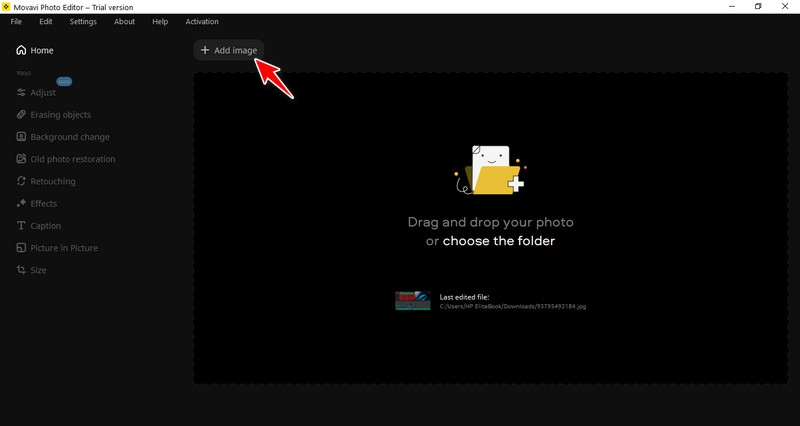
Steg 3Nästa är att välja verktyget vi ska använda. Klicka på Radera objekt verktyget på vänster sida av din app. Genom att göra det kommer det att visa dig verktygen du kan använda som är markerade på bilden. Välj ditt föredragna verktyg och maskera objektet du vill ta bort.
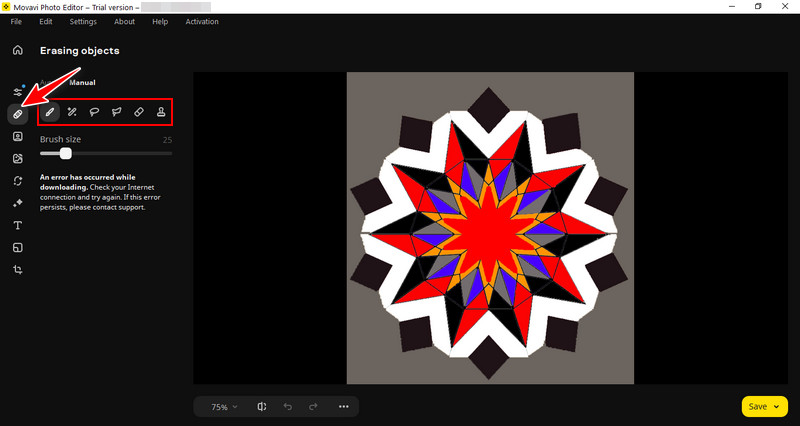
Steg 4Det sista steget är att spara din fil. För att göra det kan du klicka på den gula Spara-knappen i det nedre högra hörnet av appen. Du kan se din exporterade fil i programmets standardkatalog.
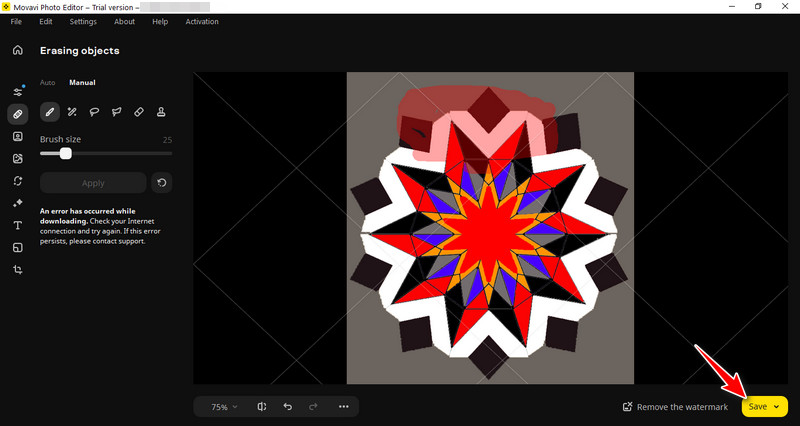
Del 3. Program för att ta bort personer från foton
1. Snapseed
Snapseed är en iOS- och Android-applikation utvecklad av Google, det är ett mångsidigt och gratis bildredigeringsverktyg. Även om det inte finns något dedikerat alternativ för att ta bort personer, kan du enkelt ta bort objekt eller individer från foton med selektiv redigering och läkningsverktyget eller andra tillgängliga verktyg i appen. Det har. Snapseed är ett populärt alternativ för mobilfotografering på grund av dess kraftfulla verktyg för fotoförbättring och retuschering. Du kan prova den här applikationen genom att hitta den på din dedikerade appmarknad.
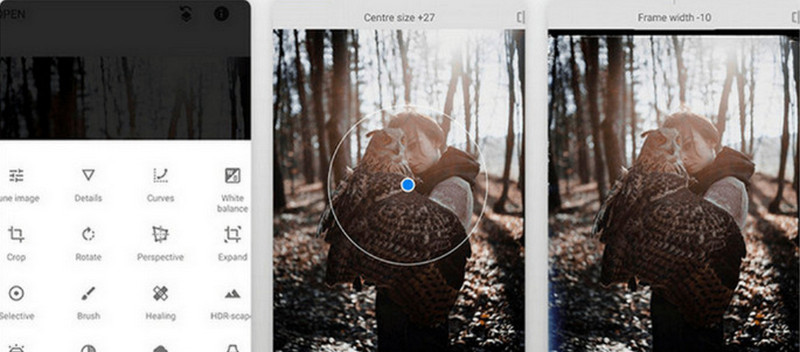
2. Tryck på Retuschera
Touch Retouch är en mobilapplikation som är tillgänglig för IOS-enheter. Eftersom dess AI är en effektiv och okomplicerad objektdetektering kan användare enkelt välja och ta bort vilket objekt de vill ta bort. Touch Retouch använder algoritmer för att sömlöst fylla i borttagna områden, vilket resulterar i ett naturligt foto. Många användare betraktar denna applikation som deras gå till remover på grund av dess enkla och anpassningsbara användargränssnitt. Om du vill ladda ner den här appen, gå till din dedikerade appbutik och sök Touch Retouch.
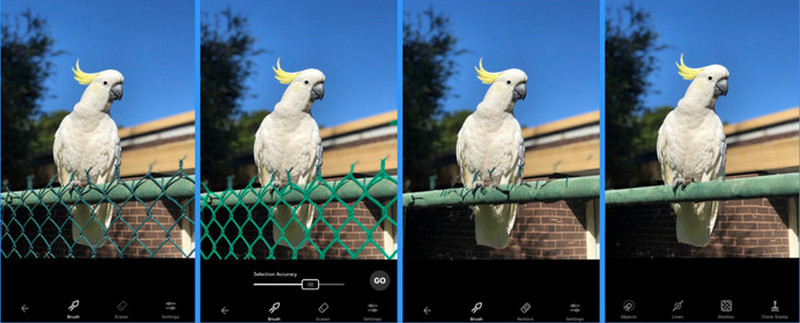
Del 4. Vanliga frågor om borttagning av personer från foton
Är det lagligt att ta bort personer från foton utan deras tillåtelse?
Ja, så länge du är ägaren till fotografiet. Annars kan du vara benägen att bli stämd om du använder någon annans foto.
Hur bibehåller jag bildkvaliteten när jag tar bort personer från ett foto?
Vanligtvis minskar inte kvaliteten på din bild om du tar bort personer eller föremål från ett foto. Men i vissa scenarier kan du klicka på nedladdningsknappen för en bild av högre kvalitet efter att ha redigerat ditt foto online. Du kan också ställa in ditt pixelantal högre om du använder ett offlineprogram för att förhindra förlust av bildkvalitet.
Kan jag använda AI för att ta bort människor från foton?
Ja, men du kommer att möta ett scenario där AI:n inte kan redigera ditt foto eftersom det är för komplicerat. Att låta en AI göra din redigering kommer med nackdelar som att ha operfekt borttagning av människor från fotot eller att ha ett hål i ditt foto eftersom AI:n inte kan fylla bilden.
Kan jag använda bilder med personer borttagna för kommersiella ändamål?
Att använda bilder med personer borttagna för kommersiella ändamål kan vara knepigt och kan leda till juridiska och etiska problem. Det är tillrådligt att skaffa lämpliga behörigheter och licenser för alla media du använder kommersiellt.
Vad ska jag göra för att respektera integritet och samtycke när jag tar bort personer från foton?
Om du är ägaren till fotografiet kan du helt enkelt ta bort dem från ditt foto. Men om du inte äger fotografiet och inte känner någon av personerna på fotot, vänligen be dem om lov innan du redigerar dem från fotot.
Att ta bort människor från foton är en vanlig uppgift som görs av många i den här generationen. Men det finns människor där ute som kämpar för att utföra denna uppgift. Det är därför den här artikeln är gjord för att hjälpa de människor som är nya eller behöver hjälp med att förstå grunderna i de givna programmen. Vårt råd för nybörjare är att använda vilken applikation du vill och lära dig hur du tar bort människor från foton.

Bli enkelt av med irriterande vattenstämplar och oönskade föremål från dina foton utan kvalitetsförlust.
FÖRSÖK NU



